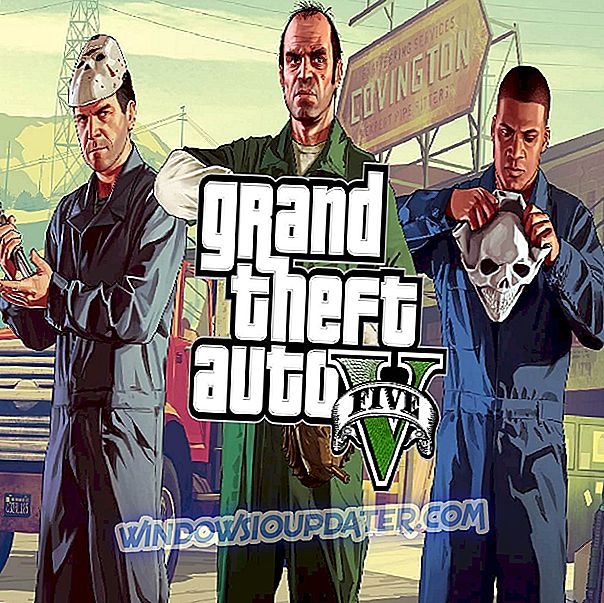우리 모두는 Windows 10 또는 Windows 8.1에서 시계가 매우 정확하도록하고 싶지만 Windows 10 또는 Windows 8.1에서 시계 정확도를 확인하는 방법을 알고 싶다면 어떻게해야합니까? 이 수표는 매우 쉽게 처리되며 시계가 가장 정확한 시간에 작동한다는 것을 확신 할 것입니다.

Windows 8.1 또는 Windows 10에는 Windows 시간 서비스라는 기능이 있으며 시간을 확인하고 시간과 날짜를 7 일에 한 번 동기화하도록 특별히 만들어졌습니다. 원자 시계와 비교하여 시계 정확도를 확인하고 정확해야하는지 확인합니다.
Windows 10 또는 Windows 8.1에서 시계 정확도를 확인하십시오 : 어떻게 수행합니까?
- Windows 작업 표시 줄에서 클릭하거나 탭하여 Windows 8.1 또는 Windows 10 장치에서 시계를 열고 실행하십시오.
- 이제 0.02에서 0.08 초 사이의 시간 정확도를 가진 애플리케이션을 표시하려면 아래 링크로 이동하십시오.
시간 정확성을위한 액세스 애플리케이션 (Time.is)
- 위의 링크에 표시된 원자 시계와 비교하여 시계의 정확성을 확인하고 확인하십시오.
아래의 간단한 단계를 수행하여 인터넷 시간 서버를 수정하여 시계를 조정할 수도 있습니다.
- Windows 8.1 또는 Windows 10 작업 표시 줄에 표시된 시간을 두 번 클릭하거나 누릅니다.
- 왼쪽 버튼을 클릭하거나 "날짜 및 시간 설정 변경"을 살짝 누르십시오.
- 창 위쪽에있는 "인터넷 시간"탭을 클릭하거나 탭하십시오.
- 왼쪽 버튼을 클릭하거나 "설정 변경"을 살짝 누르십시오.
- "서버"옆에있는 드롭 다운 메뉴에서 시간 서버를 선택할 수 있습니다.
- 서버를 선택하고 나면 왼쪽 버튼을 클릭하거나 "확인"버튼을 탭한 다음 열어 본 창을 닫을 수 있습니다.
- 위에서 액세스 한 링크 (Time.is)에 게시 된 시계와 다른 시간 서버의 시계 정확도가 어떻게 다른지 확인하고 확인하십시오.
시계를 확인한 후 적절한 시간이 표시되지 않으면 수정해야 할 수 있습니다. 직접 문제를 해결하고 특정 시간대의 시간을 설정하거나 시계를 고칠 때 가이드 중 하나를 선택할 수 있습니다. 최근에 Windows는 Microsoft로부터 몇 가지 수정 된 업데이트를 받았지만 결코 알지 못합니다.
즉, Windows 8.1 또는 Windows 10 클럭 정확도를 확인하는 방법에 대한 매우 빠른 방법입니다. Windows 8.1, Windows 10의 시계 정확도 검사와 관련하여 다른 질문이 있으면 페이지의 설명 섹션에 아래에 적어주십시오.